iPhoneには、知っているようで知らない便利な機能や小さな仕掛けがたくさん隠されています。
予測変換の便利な使い方、急速充電のコツなど、スマートフォンを使う日常に潤いを与えてくれる豆知識がたくさん!
この記事では、iPhoneユーザーの方に、知るとちょっとうれしくなるような一般向けの雑学&豆知識を紹介します。
あなたのiPhoneライフをもっとステキに、もっと楽しく便利にする話題をたっぷりと集めました。
思わず「へえ!」と声に出てしまうような発見が、きっとあなたを待っていますよ!
- おもしろい!Googleに関する雑学&豆知識まとめ
- 【お手軽マジック】スマホを使ったマジック大特集
- もっと天気予報が楽しくなる!天気に関する雑学&豆知識
- 学校にまつわる雑学クイズ。自慢したくなる豆知識まとめ
- おもしろい雑学のクイズ。新しい気づきに出あえる豆知識
- 思わず誰かに話したくなる!1月の雑学&豆知識特集
- 思わず誰かに話したくなる!10月の雑学や豆知識特集
- 地球に関する心がざわつく雑学&豆知識まとめ
- 【子供向け】1月の雑学クイズ&豆知識問題。お正月を楽しく学ぼう
- 【面白い】雑学クイズの問題まとめ
- 思わず誰かに話したくなる!11月の雑学&豆知識特集
- 世界中で人気!ONE PIECEに関する雑学&豆知識
- 知っているようで知らない?美容に関する豆知識
【便利機能】思わず試したくなるiPhoneの雑学&豆知識(1〜10)
キーボードの「空白」を押すと文章の好きなところにカーソルを持っていける
@sai_iphone_bennri まじで使えるiPhoneの知る人ぞ知る便利機能! #iPhone便利術#iPhone裏技#iPhone便利機能iPhone時短#アプリ#アップルスマホ#スマホアプリ#スマートフォン
♬ Ikuokukonen – Omoinotake
スマートフォンでメールや文章作成をするとき、違う行にいきたいけどいきたい場所にカーソルを移動できないこともありますよね。
なかなか思うようにカーソルが動かず、イライラすることはありませんか?
iPhoneでは、キーボードの「空白」を長押しすると、簡単に移動ができます。
長押しするとキーボードがタッチパネルのようになり、指の動きと同じ動きをカーソルもしますよ。
これで、文章の狙った場所にいけますね。
さらに、その状態でカーソルがある場所をタップすると選択範囲もできますよ。
受信拒否したメールを毎回勝手にゴミ箱送りにできる
@propro11234 iPhone初心者が知らない神機能5選 #iphone設定術#iPhone便利機能#誰かにシェアしたいテクノロジーキャンペーン
♬ オリジナル楽曲 – 🦢かな大好きともき✨@もっち🍡🎮 – ドラえもん
ネットショッピングすると、お知らせメールがたくさん届きますよね。
必要な内容のメールもありますが、必要ないものが受信ボックスを圧迫し、大切なメールを見逃してしまう事もあるでしょう。
そこで使ってみいただきたいのがこちら、受信拒否したメールを毎回勝手にゴミ箱送りにできる機能です。
メールアプリを開いて該当のメールを長押し、差出人を受信拒否にします。
その後、設定→メール→受信拒否差出人オプションにて「ゴミ箱に入れる」を選択すれば、毎回削除しなくてすみますよ!
画像からオリジナルステッカーが簡単に作れる
@jk_labo_ アプデが凄すぎた▶︎▶︎▶︎💙 #ios17#ステッカー#アップデート @雨宮みるき @あやの
♬ Wonder – なにわ男子
iOS17以降のiPhoneに追加されたステッカー機能をご存じでしょうか?
お好きな写真から被写体を切り取り、メッセージやメモなどで使えるステッカーを作成できます。
「LINE」でいうスタンプと似た感じですね。
ステッカーにはエフェクトを追加する事もでき、写真の加工もできてしまいます。
iOS18.1ではこのステッカーを絵文字として使えるようになったのだとか。
残念ながらメッセージアプリ「LINE」では使えないようですが、自分で好きにステッカーや絵文字が作れるのは嬉しいですよね。
iPhoneの箱を開ける時間は7秒に設定されている
新品でiPhoneを購入したことのある方なら、わかるのではないでしょうか。
iPhoneって箱を開けるときに少し時間がかかりますよね。
あれは初めて開封する時のどきどきを演出するためだそうです。
確かにじらされればじらされるほど、開けた時の感動は大きくなりそうですよね。
ちなみに箱を持ちあげて自然に開ける方法だと、およそ7秒かかります。
あえて縁起の良い数字に設定しているのにも、なんらかのメッセージが隠されているのかもしれません。
お近くに箱がある方は、試してみてくださいね。
機内モードにすると短時間で充電できる
「急いで充電したいのに、なかなかたまらない」という経験はありませんか?
そんな時に使いたいテクニックがこちらです。
なんと機内モードに設定するだけで充電が早くたまるんですよ。
これはデータ通信が抑えられ、電力消費が減るからと考えられます。
ちなみにWi-FiやBluetoothを切るだけでも一定の効果があるので試してみてくださいね。
余談ですが充電が切れてしまいそうな時にも、機内モードに設定するのが有効です。
「きょう」「ことし」と打つと予測変換で日程が出てくる
メッセージアプリを開いて「きょう」と入力してみてください。
すると「〇月〇日」、「202〇年〇月〇日」、「令和〇年〇月〇日」とその日を表すワードが表示されるはずです。
また「ことし」と入力すると「200〇」と変換候補が出てきます。
かなり便利ですよね。
ちなみに数字を羅列するだけでも日付や時刻に変換できるんですよ。
例えば「1011」なら「10月11日」もしくは「10時11分」に変換できてしまいます。
時短になるので積極的に使っていきたいですね。
スクショした画像は長押しして簡単にメッセージアプリに添付できる
@sai_iphone_bennri iPhoneの長押し機能 #iPhone便利術#iPhone裏技#iPhone便利機能#iPhone時短#アップル
♬ 初恋キラー – 乃紫
メッセージアプリでのやりとりの際に便利な、スクショ移動機能です。
友達や家族や恋人にメッセージアプリで、メッセージを送るときに、画像も送ることもありますよね。
撮ったスクショをそのまま長押しをして、LINEなどにスライドするとそのまま画像を送れます。
スクショを撮って、その画像をタップして、メッセージに画像を添付して送りたい人を選択するなどの手間がありません。
簡単にスクショが送れるから、メッセージのやりとりもさらに面白くなりそうですね。